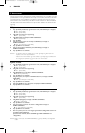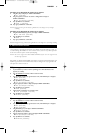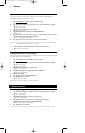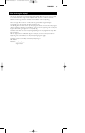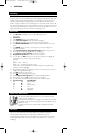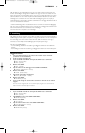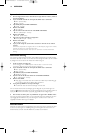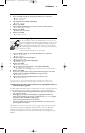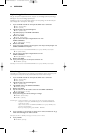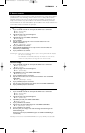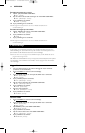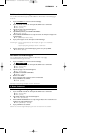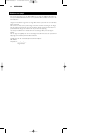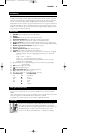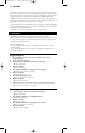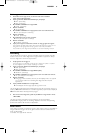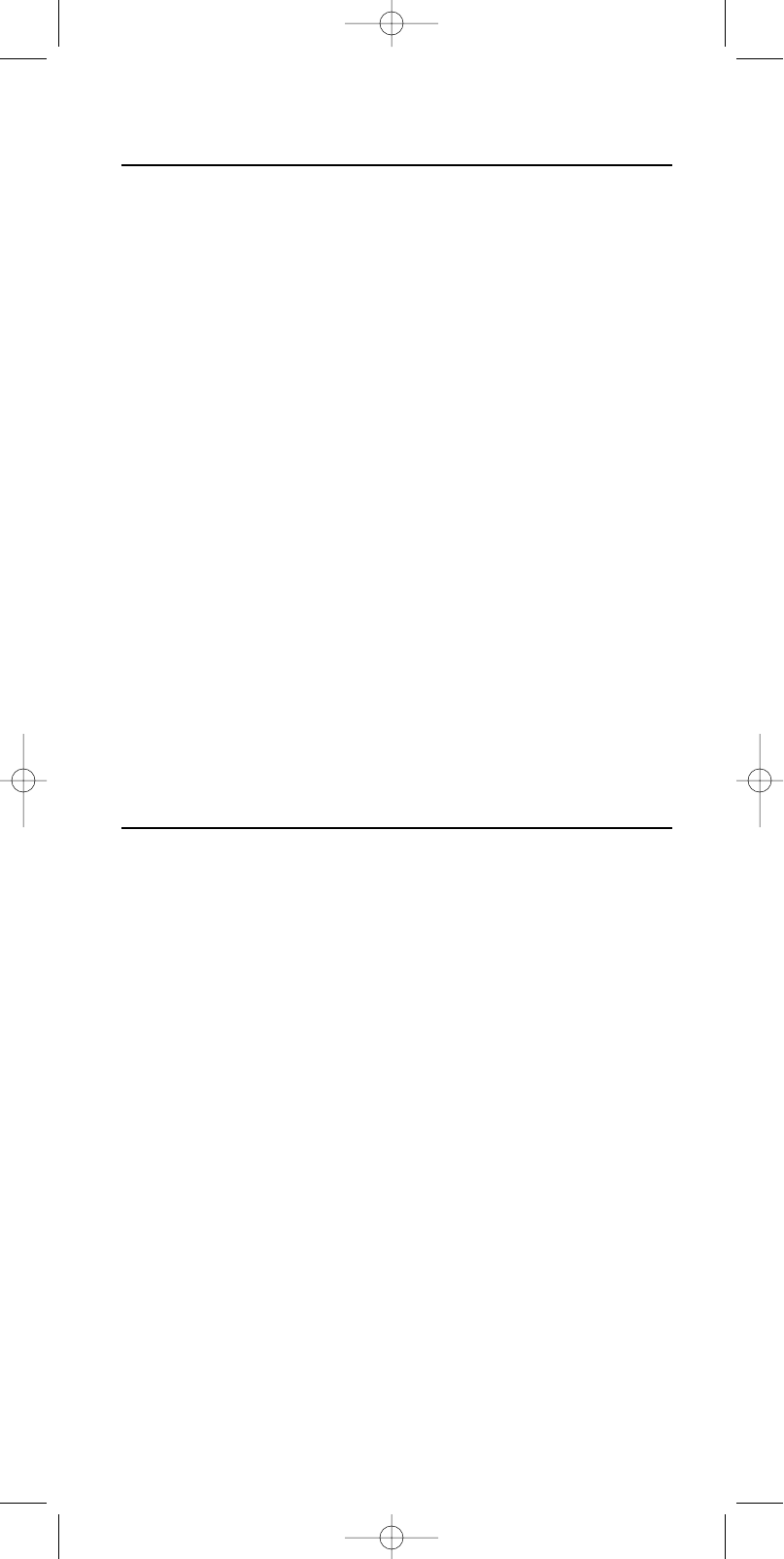
SVENSKA
80
Kopiera knappfunktioner
Det går att kopiera knappfunktioner från knappar i ett enhetsläge (till exempel TV-läge)
till knappar i ett annat enhetsläge (till exempel
DVD-läge), så att du kan använda olika enheter utan att byta läge. Du kan till exempel
sätta TV-apparaten i Standby från DVD-läget.
1 Tryck ned SETUP och håll den nedtryckt tills SETUP visas i teckenrutan.
➜ DEV (första raden)
➜ ADD (rad två)
2 Välj KEY (knapp) med enhetsvalknapparna.
➜ KEY (första raden)
3 Välj COPY (kopiera) med SMART CONTROLS.
➜ COPY (rad två)
4 Bekräfta med SEND.
➜ FROM (första raden)
5 Välj den enhet du vill kopiera knappfunktioner från med
SMART CONTROLS.
➜ TV (till exempel – rad två)
6 Bekräfta med SEND.
7 Tryck på en knapp att kopiera från. Knapparna under linjen, Standby-knappen och
SMART CONTROLS kan kopieras.
Obs! Välj en Smart Control med SMART CONTROLS och tryck på SEND för att kopiera.
➜ TO (första raden)
8 Välj den enhet du vill kopiera knappfunktioner till med
SMART CONTROLS.
➜ DVD (till exempel – rad två)
9 Bekräfta med SEND.
10 Tryck på den knapp som du vill kopiera funktionen till.
➜ STORED (rad två)
Obs! Välj en Smart Control med SMART CONTROLS och tryck på SEND för att kopiera.
Makroknappar
Med hjälp av en makroknapp kan du använda en rad funktioner genom att trycka på en
enda knapp. Ett exempel är att slå på alla installerade enheter med en knapp.
1 Tryck ned SETUP och håll den nedtryckt tills SETUP visas i teckenrutan.
➜ DEV (första raden)
➜ ADD (rad två)
2 Välj KEY (knapp) med enhetsvalknapparna.
➜ KEY (första raden)
3 Välj MACRO (makro) med SMART CONTROLS.
➜ MACRO (rad två)
4 Bekräfta med SEND.
5 Välj den enhet som du vill installera makro för med SMART CONTROLS.
➜ TV (till exempel – rad två)
6 Bekräfta med SEND.
7 Tryck på den knapp där makrot skall lagras i TV-läget.
➜ MACRO (första raden)
➜ START (rad två)
Anmärkningar: - Tryck på knapparna i den ordning som du vill att enheten skall reagera.
- Knapparna under linjen, STANDBY-knappen och SMART CONTRIOLS kan
användas för makron.
- Välj en Smart Control med SMART CONTRIOLS och tryck på SEND för att
göra den till makroknapp.
- Efter varje knapptryckning visas SMART ADDED.
8 Tryck på knapparna i den ordning du vill lagra dem i makrot.Vid behov kan du gå
mellan olika enhetslägen och Smart Controls
Obs! Tryck på SHIFT + SEND för att lagra en Smart Control i makrot.
9 Tryck på SEND.
➜ STORED (rad två)
XP SBC RU 865.1 15-08-2002 10:26 Pagina 80